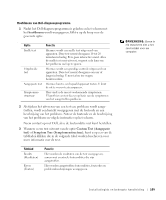Dell Precision 530 Setup and Quick Reference Guide - Page 111
Berichten en codes, CD Device Cd-apparaat, Boot First Device: Eerst opstarten met
 |
View all Dell Precision 530 manuals
Add to My Manuals
Save this manual to your list of manuals |
Page 111 highlights
4 Gebruik de pijltoetsen om de optie CD Device (Cd-apparaat) te selecteren in de lijst Boot First Device: (Eerst opstarten met:) en druk op om de optie naar boven te verplaatsen in de lijst. 5 Druk op om de computer opnieuw op te starten. Berichten en codes Toepassingsprogramma's, het besturingssysteem en de computer kunnen problemen ontdekken en u hierop attenderen. Als een probleem optreedt, kan een bericht worden weergegeven op het monitorscherm, een geluidscode worden weergegeven of een lichtcode worden gegenereerd. In de volgende gedeelten vindt u informatie over berichten, geluidscodes en lichtcodes. Systeemlampjes Uw computer beschikt over een aantal lampjes die u kunnen helpen bij het opsporen en oplossen van problemen. Zie "Computerkenmerken" op pagina 88 voor informatie over de locatie van deze lampjes. In de volgende tabel vindt u de codes voor de systeemlampjes, mogelijke oorzaken en suggesties voor oplossingen. OPMERKING: Bij een groot aantal codes van systeemlampjes is het een goed idee om de controlelampjes te raadplegen. Het is mogelijk dat het probleem hier is vastgesteld. Zie "Controlelampjes" op pagina 113. Codes van systeemlampjes Aan/uit-lampje Groen Lampje voor vaste schijf n.v.t. Knippert groen Leeg Knippert een paar n.v.t. keer groen en gaat vervolgens uit Oorzaak Te ondernemen actie De computer is ingeschakeld en werkt Er is geen verdere actie vereist. normaal. De computer is in de onderbroken modus geschakeld (Windows 2000 en Windows XP). Gebruik een van de methoden om de computer te "wekken". Zie "Power Management" ("Energiebeheer") in de Gebruikershandleiding. Er is een configuratiefout opgetreden. Controleer de diagnoselampjes om te zien of een bepaald probleem is vastgesteld. Installatiegids en beknopte handleiding 111